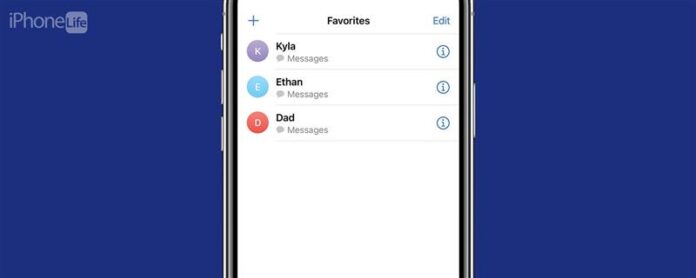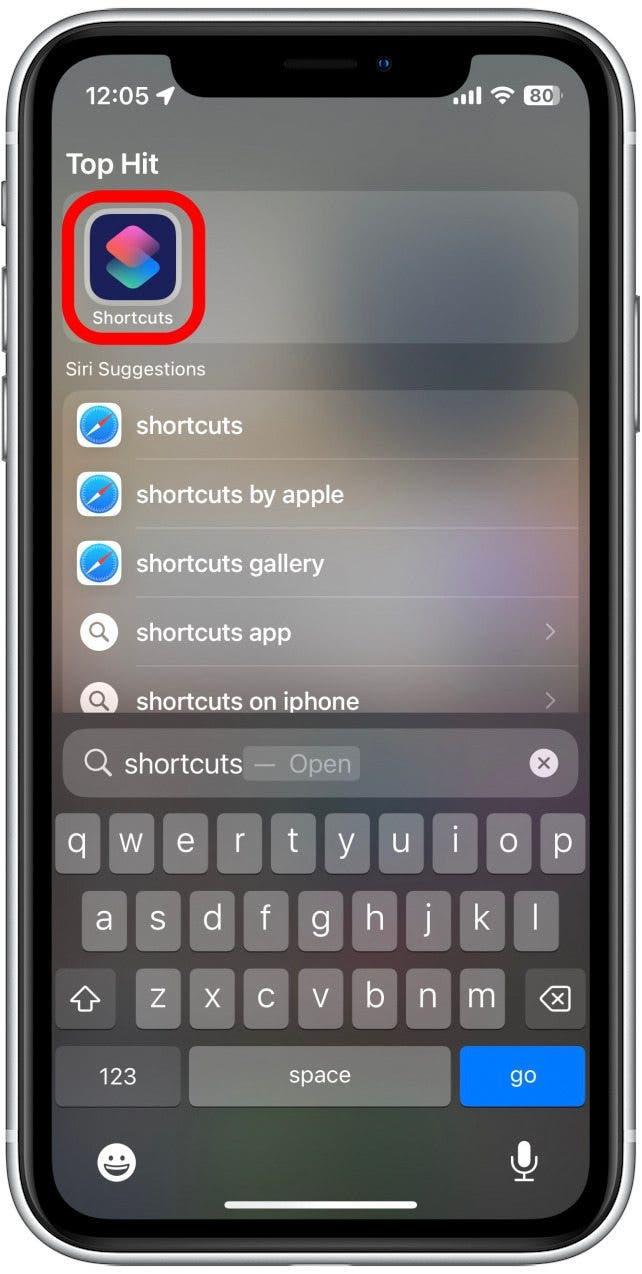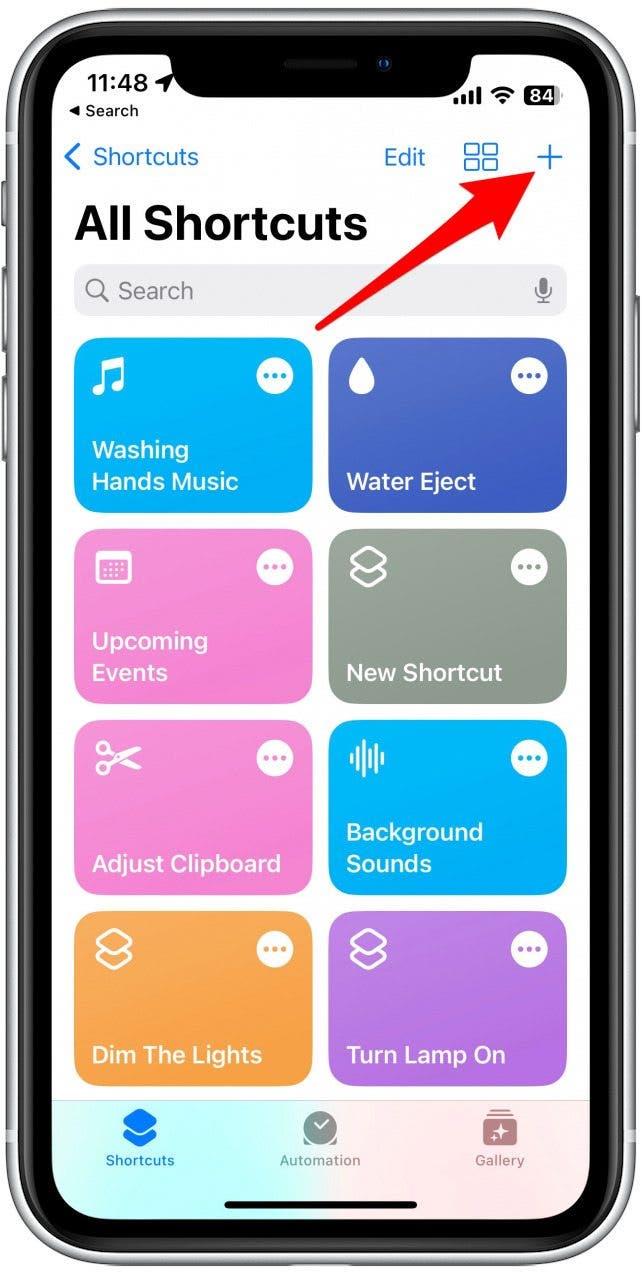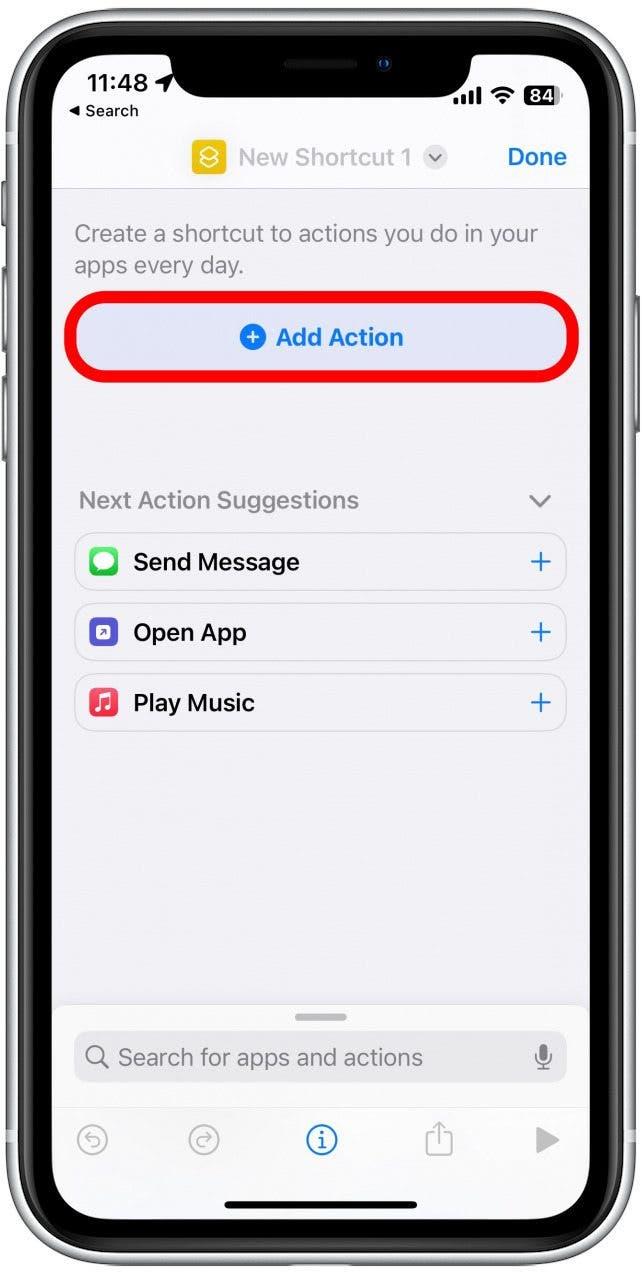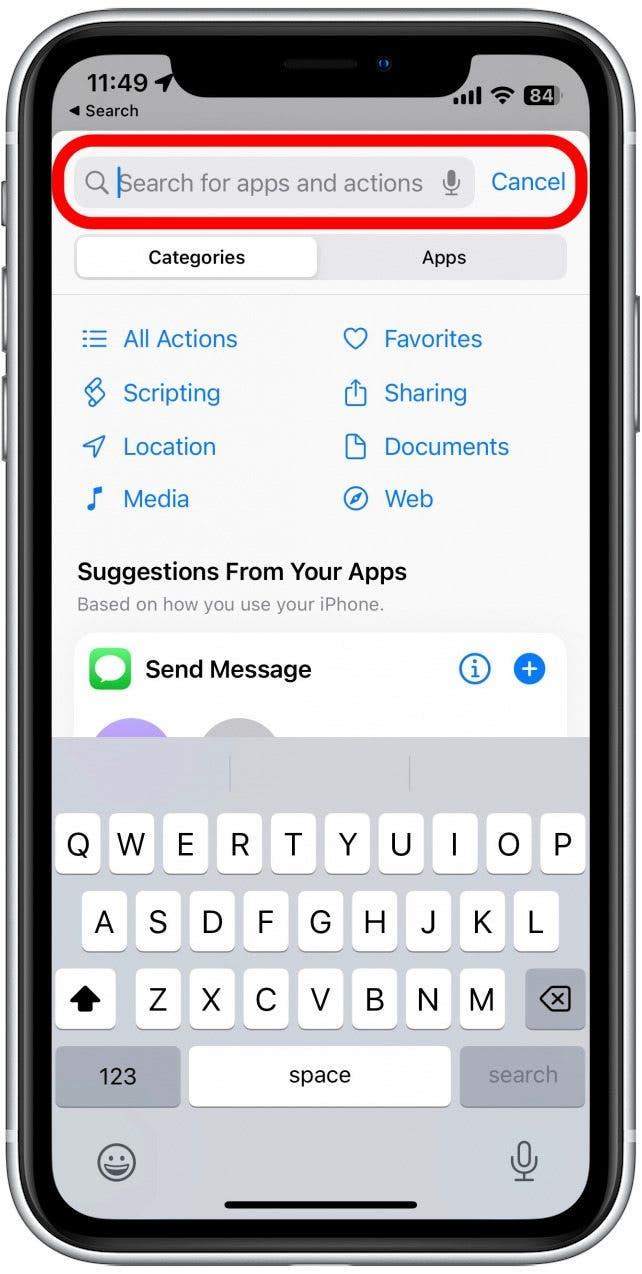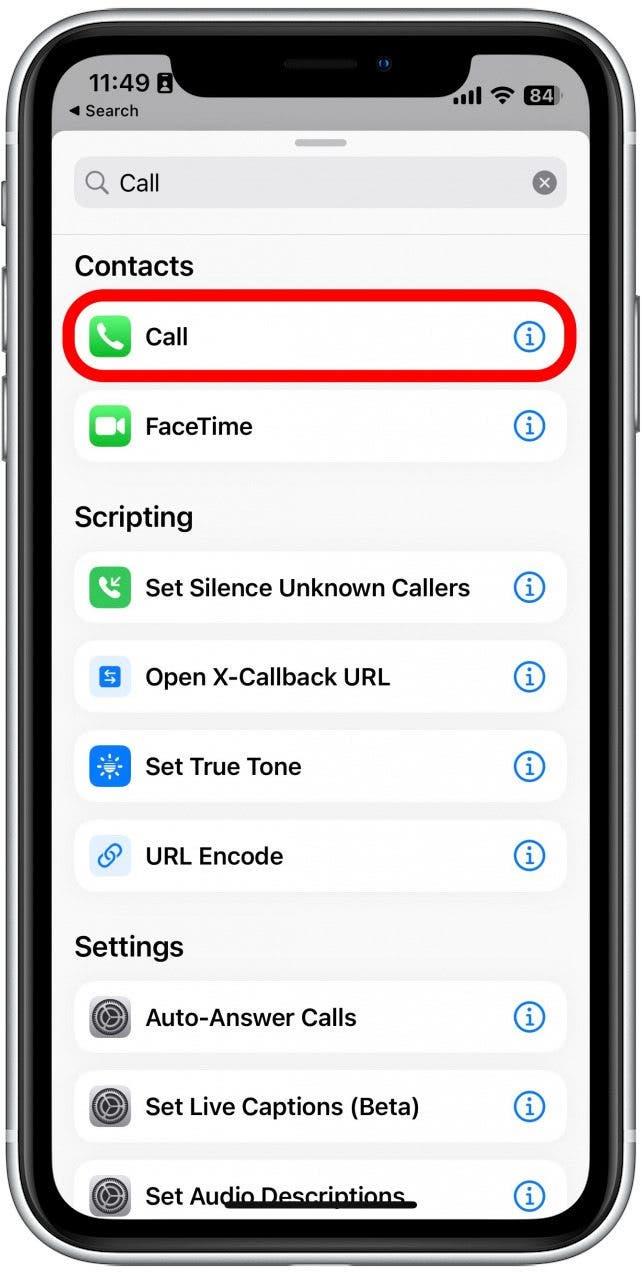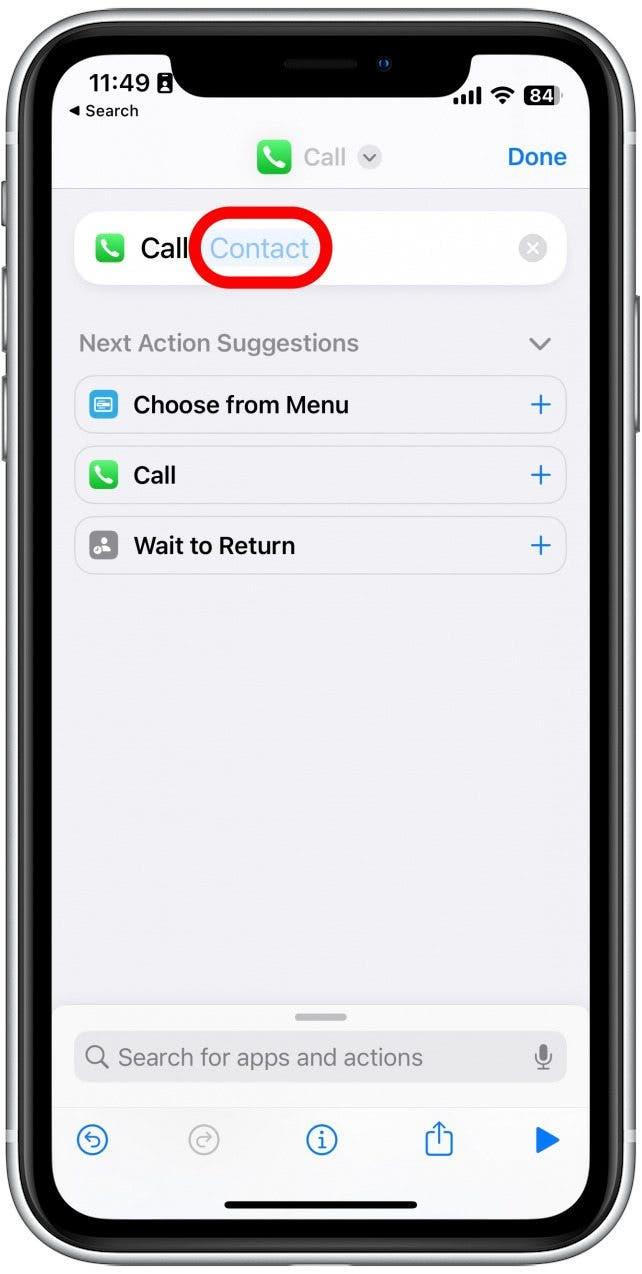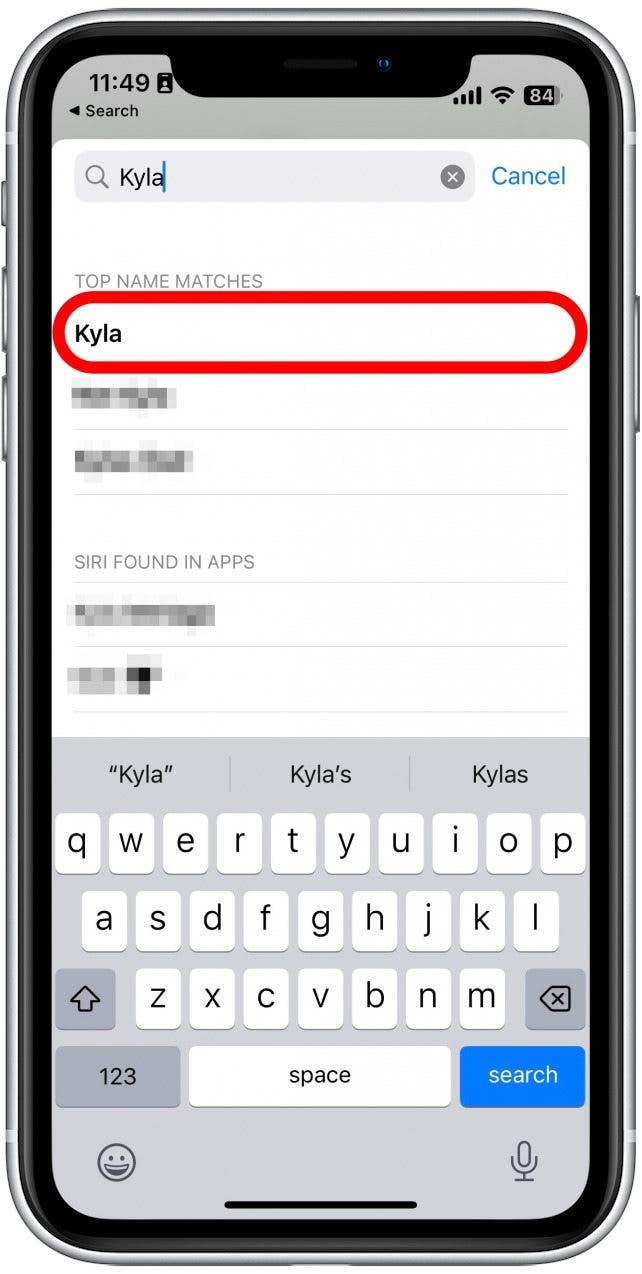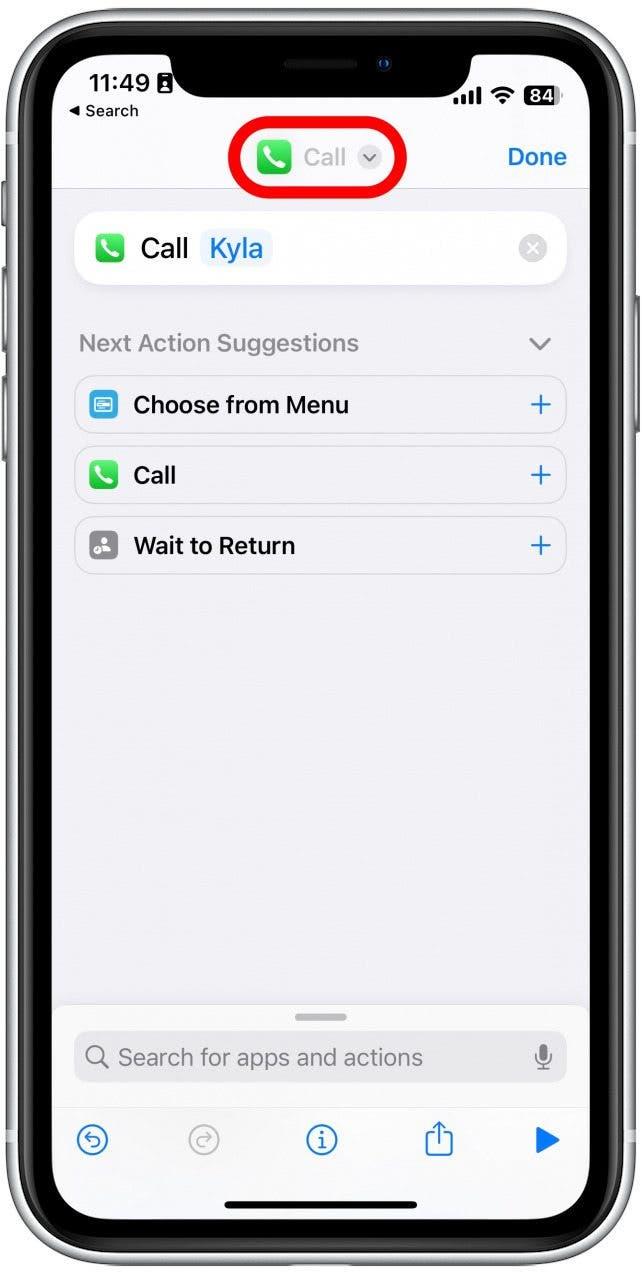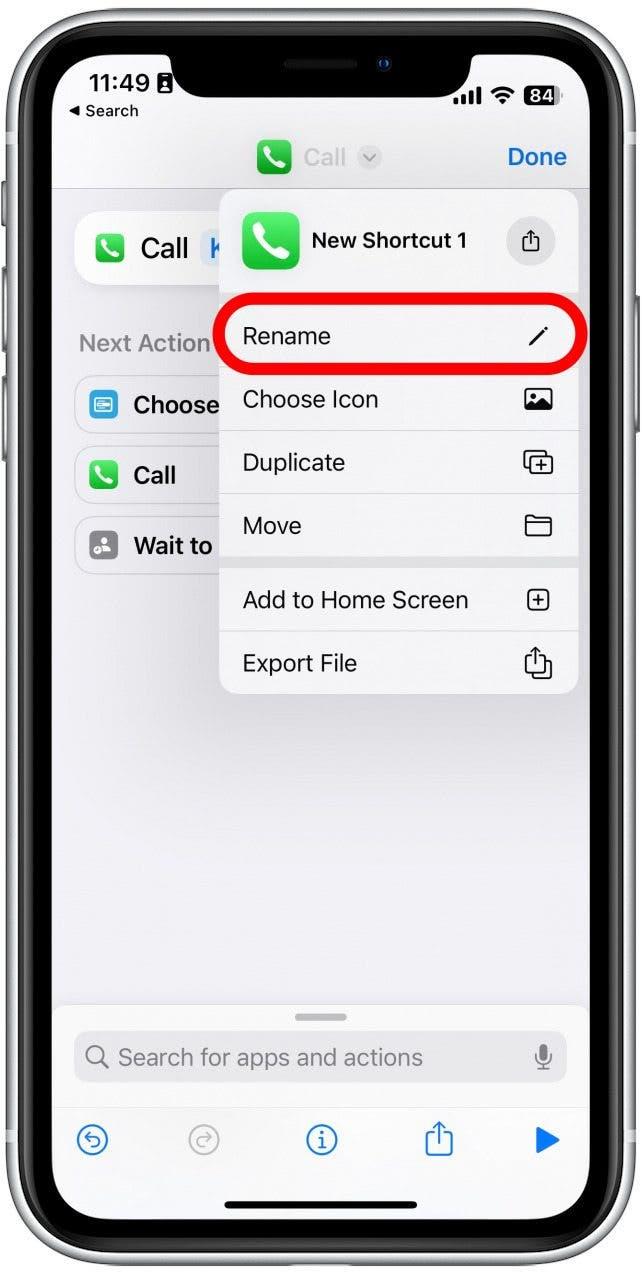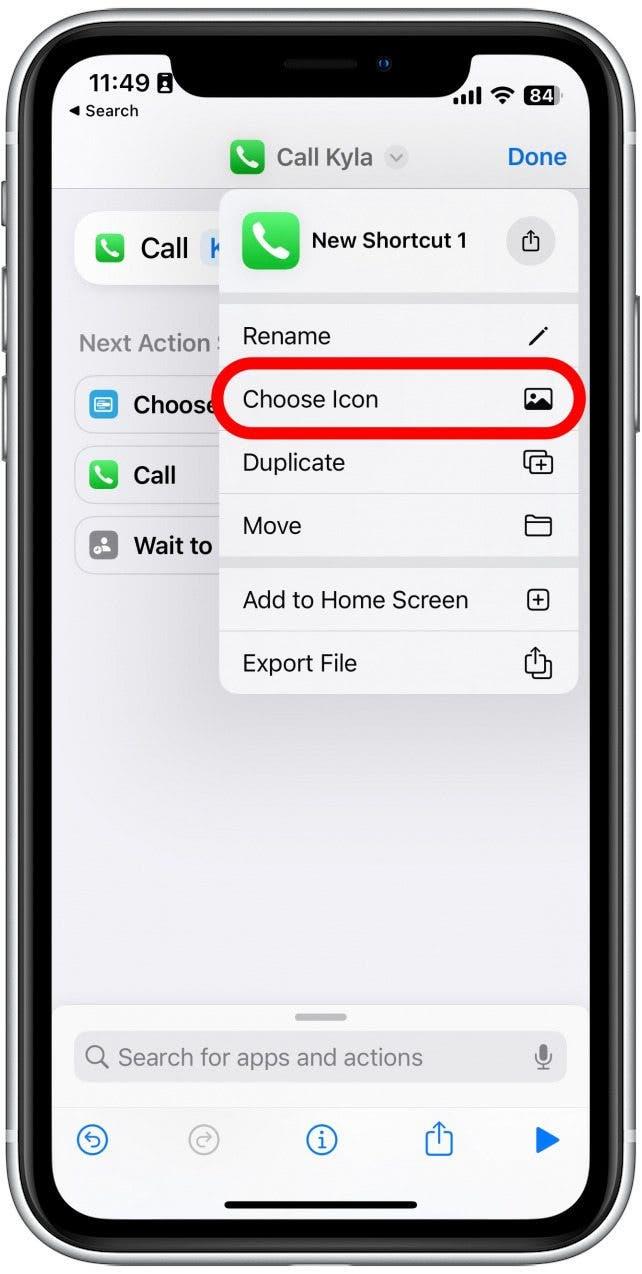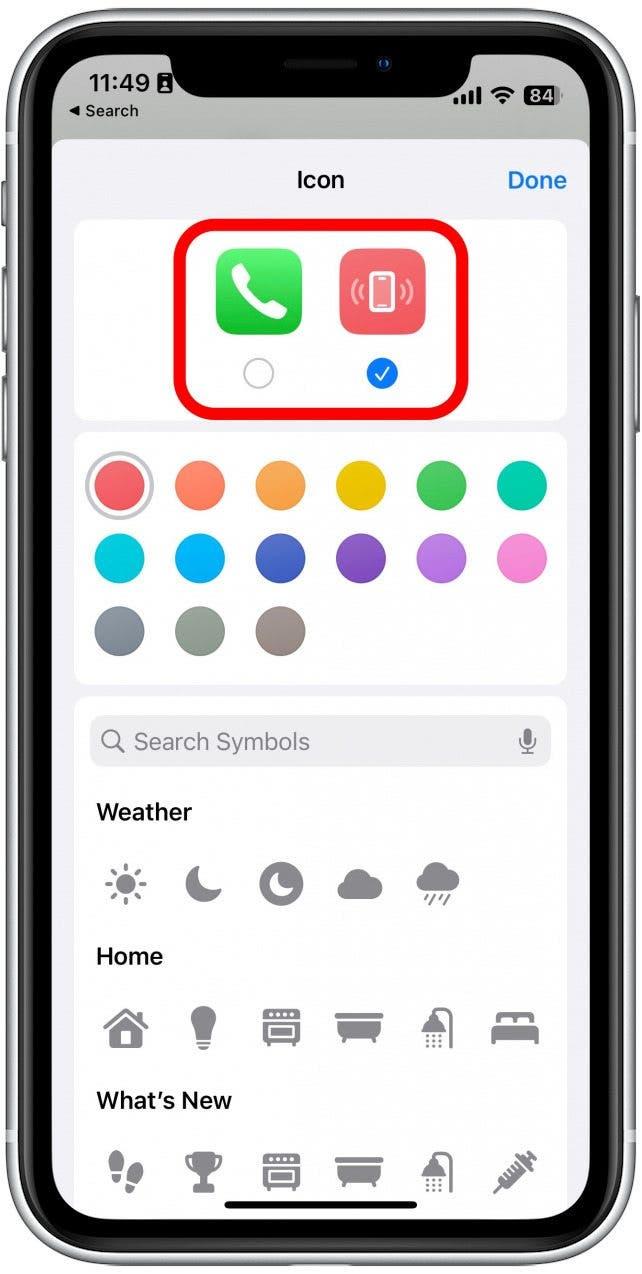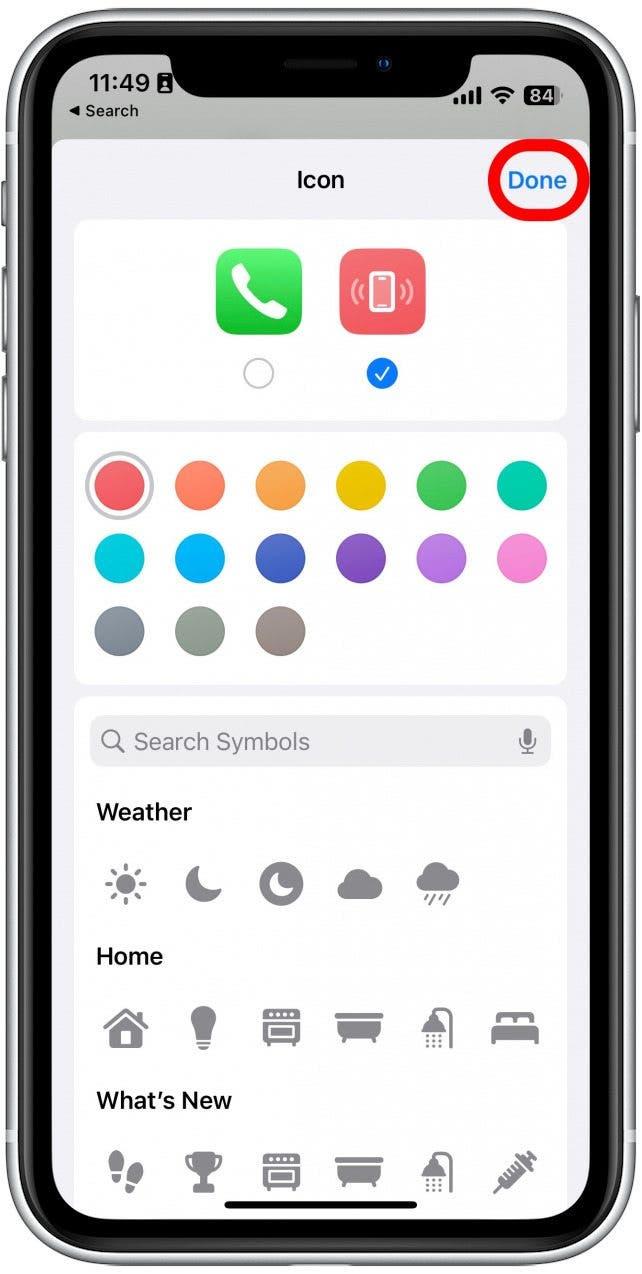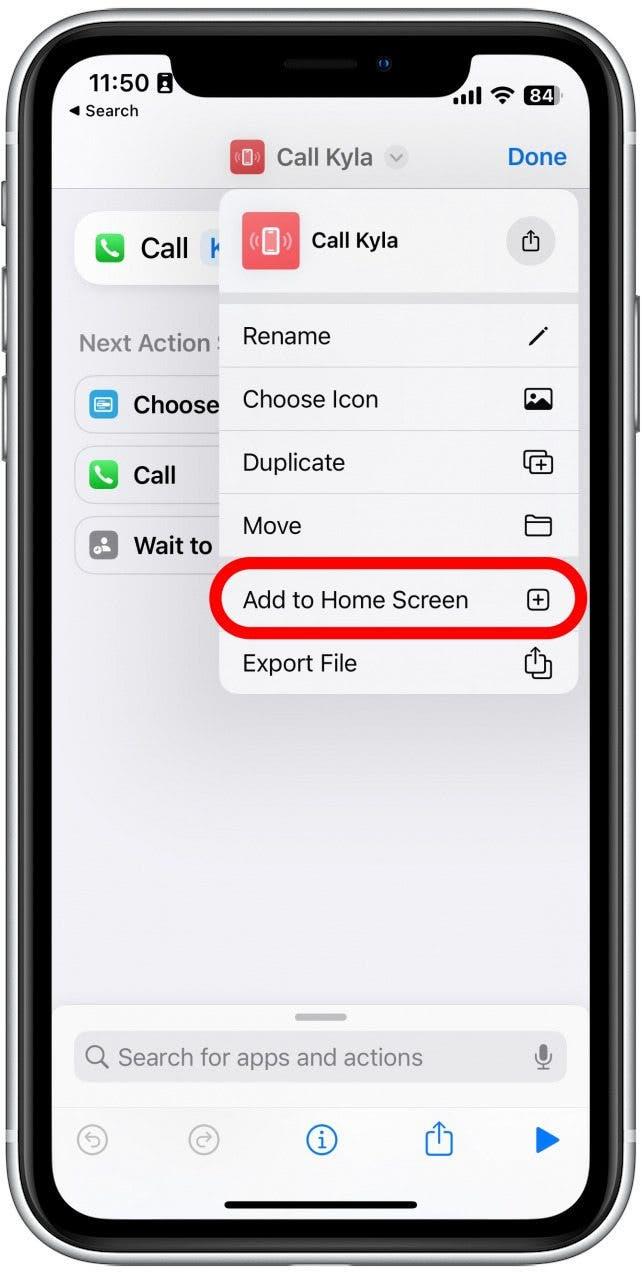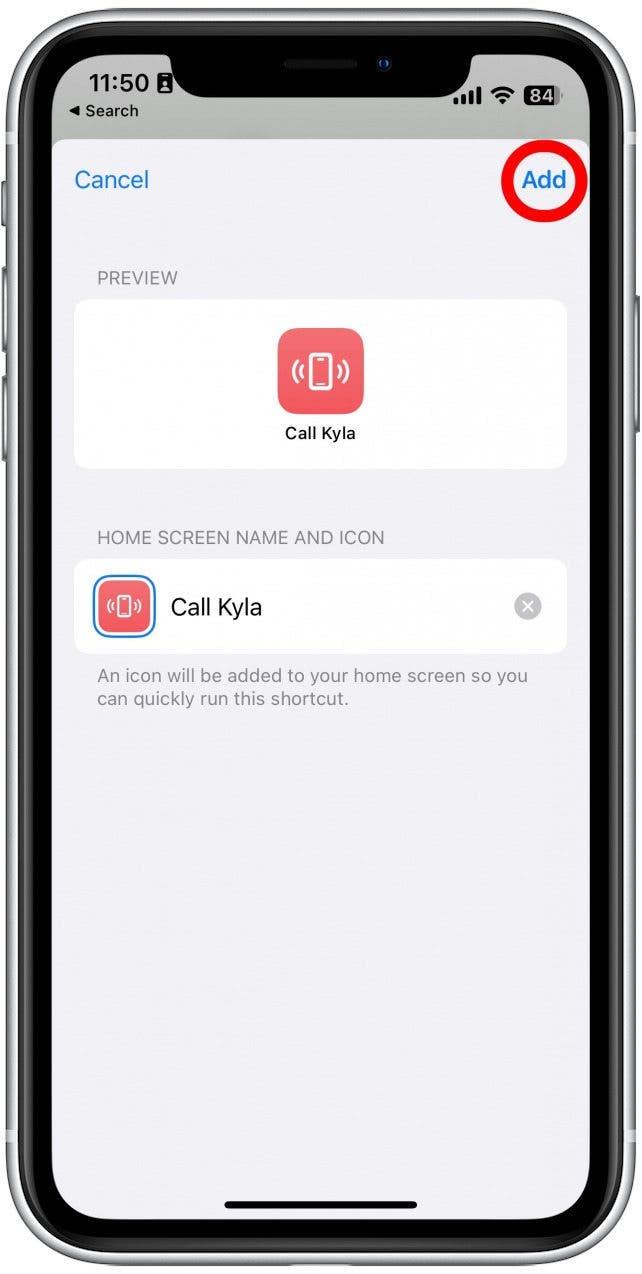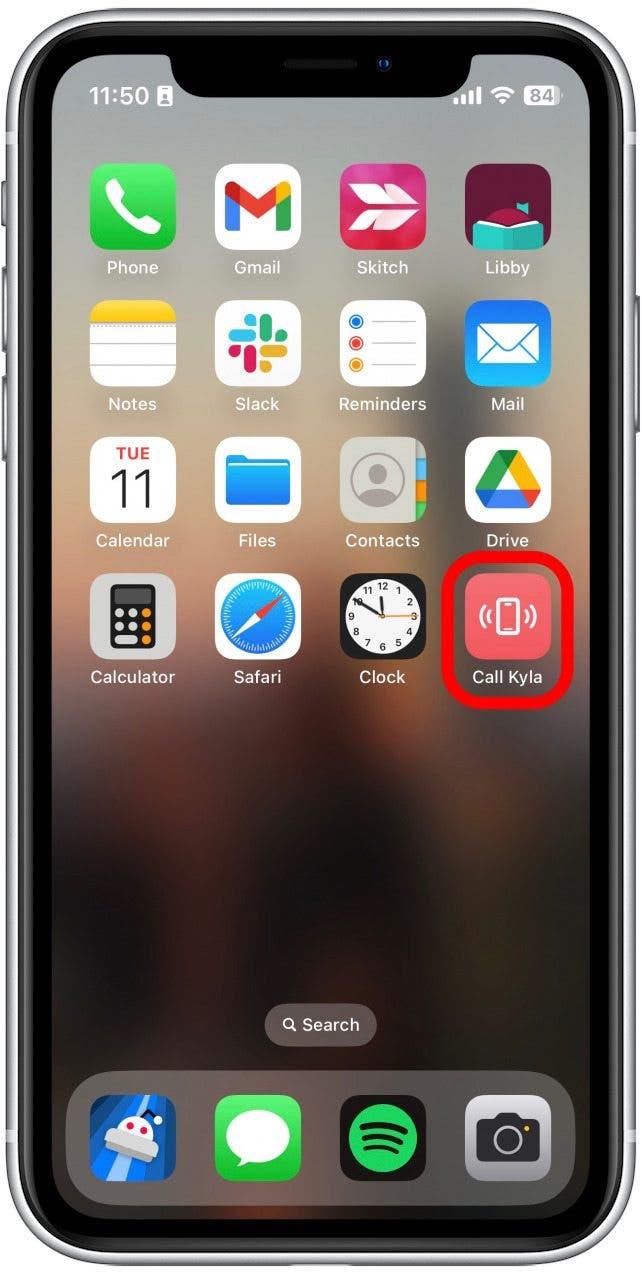Hacer llamadas con su iPhone nunca ha sido más fácil. En el pasado, Speed Dial era la forma más rápida de ponerse en contacto con sus amigos y familiares. Ahora, puede agregar contactos a sus favoritos, colocar contactos frecuentes en su pantalla de inicio o crear un atajo para llamar rápidamente a su amigo más cercano. Sus contactos están a solo un toque de distancia, así que repasemos cómo usar el dial rápido en el iPhone.
1. Agregue los favoritos al iPhone
La esfera rápida, tal como sabemos, es cosa del pasado. En su lugar, todos los teléfonos inteligentes modernos incluyen características que pueden hacer lo que Speed Dial una vez hizo y más. El iPhone no es una excepción. En la aplicación del teléfono, puede agregue contactos a sus favoritos Lista, lo que facilita llamarlos. Incluso puede seleccionar el método de contacto principal, para que pueda elegir iniciar una conversación de texto, una llamada telefónica o una llamada FaceTime con un solo toque. Para más atajos de iPhone y trucos ocultos, asegúrese de Regístrese para nuestro consejo gratuito del día Boletin informativo. 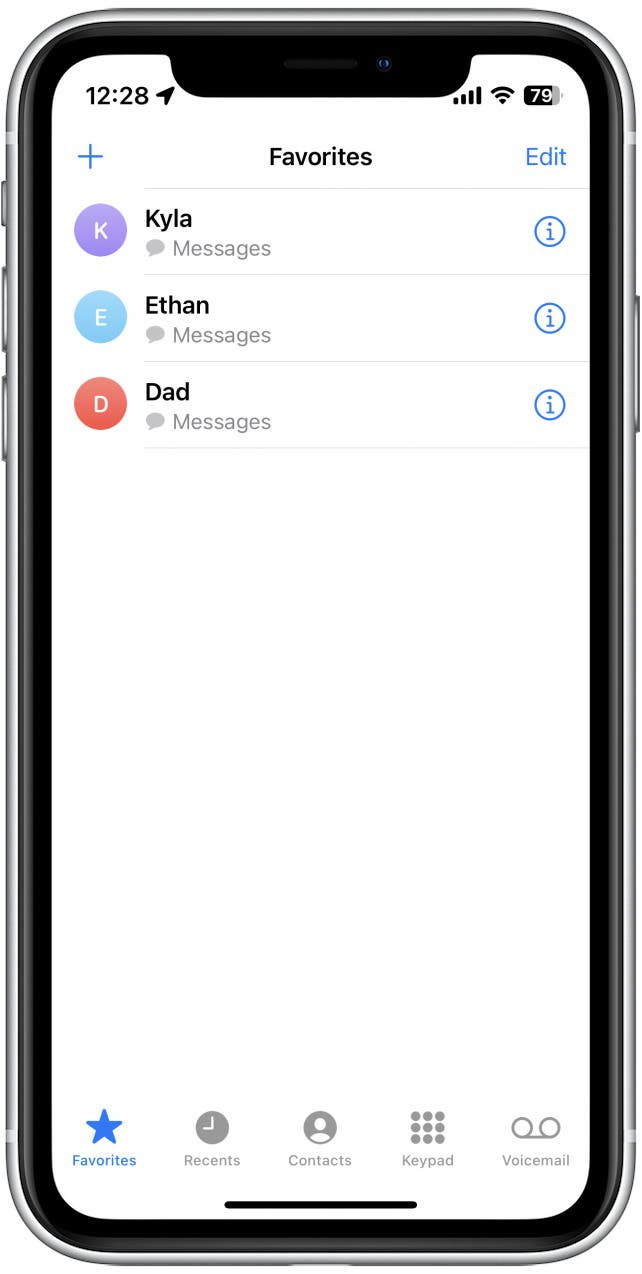
2. Alcance los contactos rápidamente con un widget
Desde que se agregaron widgets a iOS, ha habido un Handy Contacts Widget que le permite colocar sus contactos más frecuentes en su pantalla de inicio o en la vista de hoy. Al colocar el widget de contactos en su pantalla de inicio, puede ponerse en contacto fácilmente con sus personas favoritas. 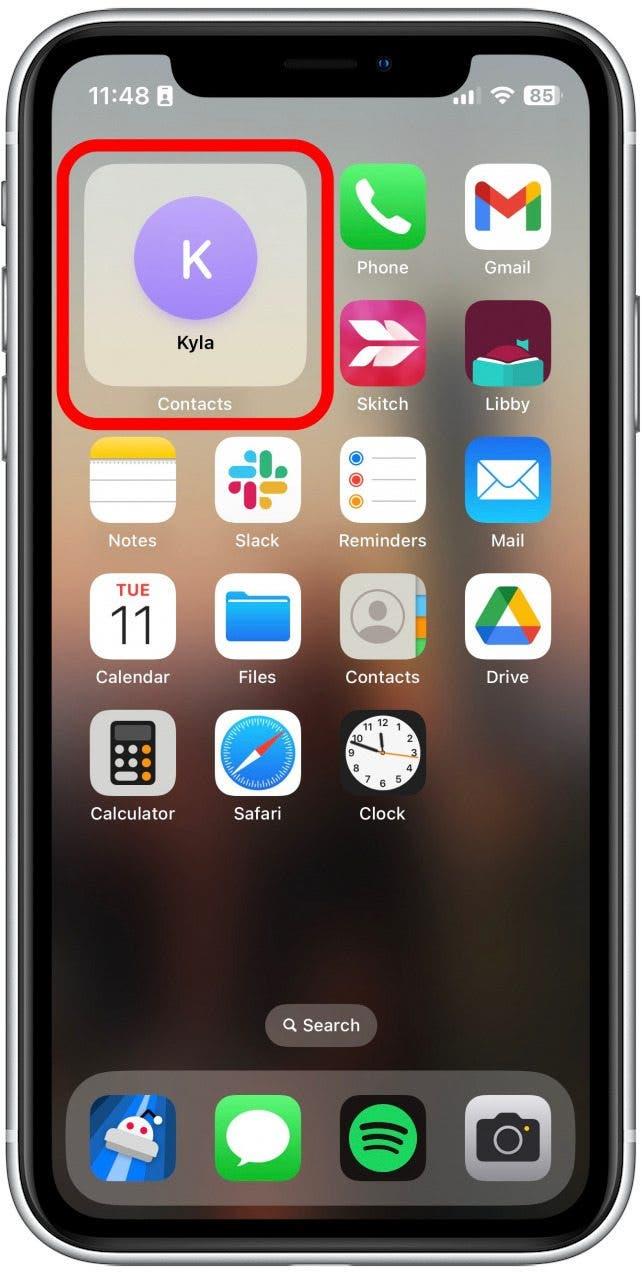
Tocar un contacto aparecerá en su tarjeta de contacto con sus mensajes más recientes, notas compartidas, enlaces y mucho más, incluidas las opciones para enviar mensajes de texto, llamadas o FaceTime. 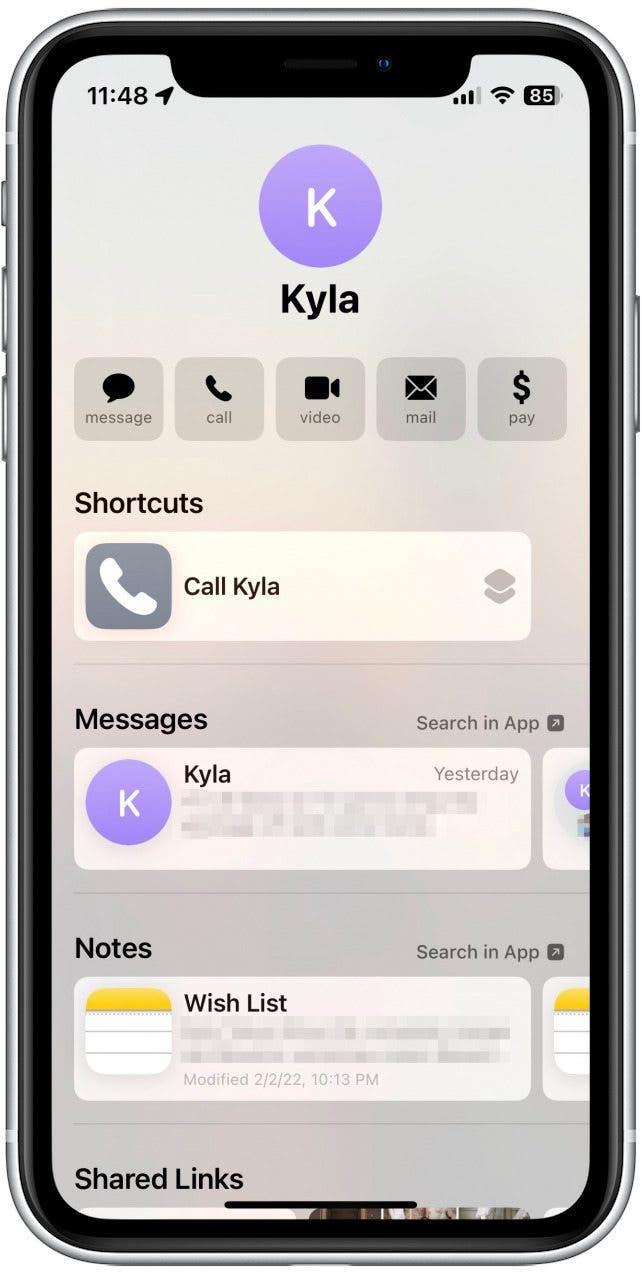
3. Agregue el contacto a la pantalla de inicio con atajos
También puede usar la aplicación Accesos directos para agregar un acceso directo a su pantalla de inicio que rápidamente llama a sus contactos elegidos. Aquí le mostramos cómo agregar un contacto a su pantalla de inicio:
- Abra la aplicación atajos .

- Toque el icono más en la esquina superior derecha.

- Toque Agregar acción .

- Toque la barra de búsqueda .

- Escriba llamada y toque la acción para llamada en contactos .

- Toque el botón de contacto azul .

- Busque y toque el contacto que desea agregar.

- Toque el nombre del acceso directo en la parte superior de la pantalla.

- Toque renombrar para cambiar el nombre.

- Toque Elija icono para cambiar el icono.

- Puede seleccionar el icono del teléfono o encontrar un icono diferente para diferenciarlo de la aplicación del teléfono.

- Toque hecho cuando esté satisfecho.

- Toque el nombre del acceso directo nuevamente y toque Agregar a la pantalla de inicio .

- Toque add .

- Ahora con el acceso directo en su pantalla de inicio, puede tocarlo en cualquier momento para iniciar inmediatamente una llamada con su contacto seleccionado.

Puede repetir este proceso para cada contacto que desea poder llegar rápidamente.
4. Use Siri para acelerar el marcado en iPhone
Siri es una herramienta subutilizada para casi todos los usuarios de iOS. Una de las características más útiles del asistente virtual es que Siri puede colocar rápidamente llamadas para usted. Si tiene habilitado Hey Siri, solo diga: «Hola, Siri, llame [nombre de contacto]», y Siri realizará inmediatamente la llamada. Si no tiene habilitado Hey Siri, simplemente presione y mantenga presionado el botón lateral para activar Siri y repita el comando anterior. Es rápido, fácil y lo conecta a sus contactos en segundos. 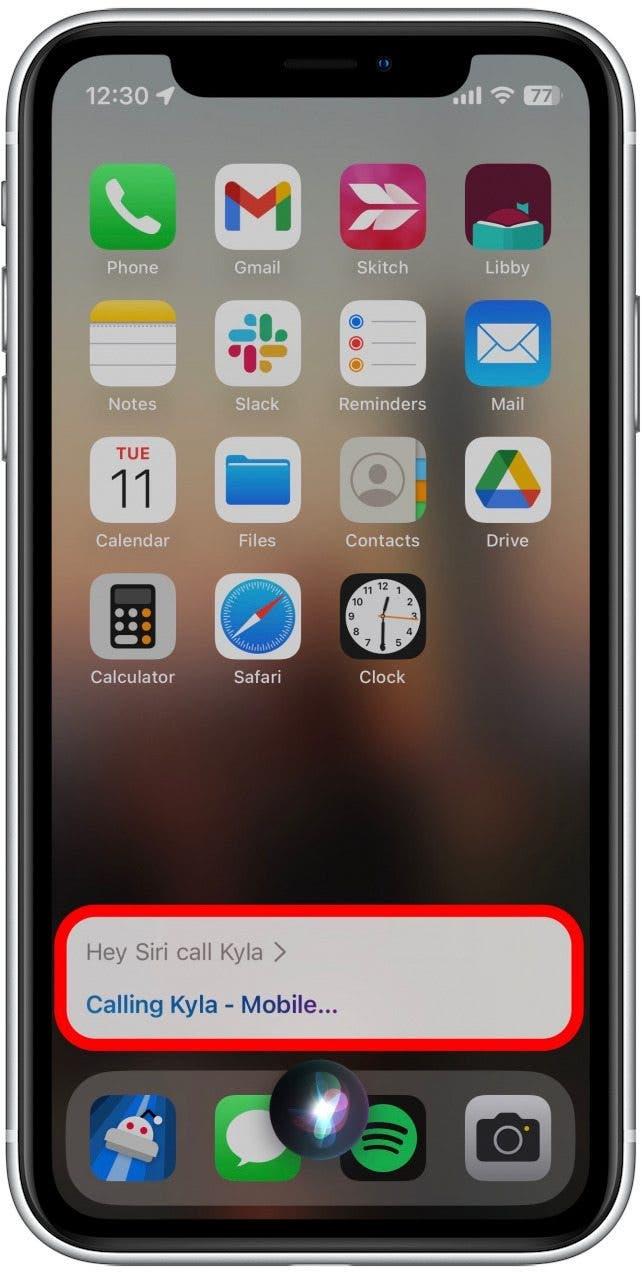
¡Ahora conoces las cuatro mejores formas de usar el dial rápido en el iPhone! Si bien Speed Dial no es exactamente lo mismo que recordarán, todavía hay muchas maneras de ponerse en contacto rápidamente con sus personas favoritas.